Za odpiranje novega odložišča lahko uporabite bližnjico (tipka Windows + V), ki dodatno odpre nov vmesnik odložišča, kamor lahko prilepite poljubno vsebino v zgodovino in celo popravite vsebino, ki se bo redno uporabljala.
Microsoft uporablja svojo tipkovnico Swiftkey, da to omogočiOdložišče 功能.Nov zavihek se bo prikazal na tipkovnici in navedel vsebino, kopirano iz računalnika z operacijskim sistemom Windows 10.Zelo je podoben Applovemu lastnemu univerzalnemu odložišče, ki omogoča kopiranje vsebine z vašega Maca in prilepljenje v aplikacijo na vašem iPhoneu in obratno.
Appleovo univerzalno odložišče je omejeno na lasten ekosistem, medtem ko je Microsoftovo odložišče v oblaku zasnovano za delovanje v sistemih Windows, iOS in Android.
Vendar pa možnost sinhronizacije vsebine med napravami privzeto ni omogočena.Če želite dostopati do zgodovine odložišča v različnih napravah, morate to možnost ročno omogočiti na novi strani »Nastavitve odložišča«.
Tukaj je opisano, kako omogočiti to funkcijo (sinhronizacija zgodovine odložišča med napravami) za sinhronizacijo vaše vsebine med napravami.
- Pritisnite Windows + I, da odprete nastavitve v napravi Windows 10.
- V nastavitvah se pomaknite do sistema.
- V sistemskih nastavitvah izberite možnost odložišča
- V razdelku »Sinhronizacija med napravami« na desni boste morda pozvani, da se prijavite v svoj Microsoftov račun in kliknete »Začnite«.
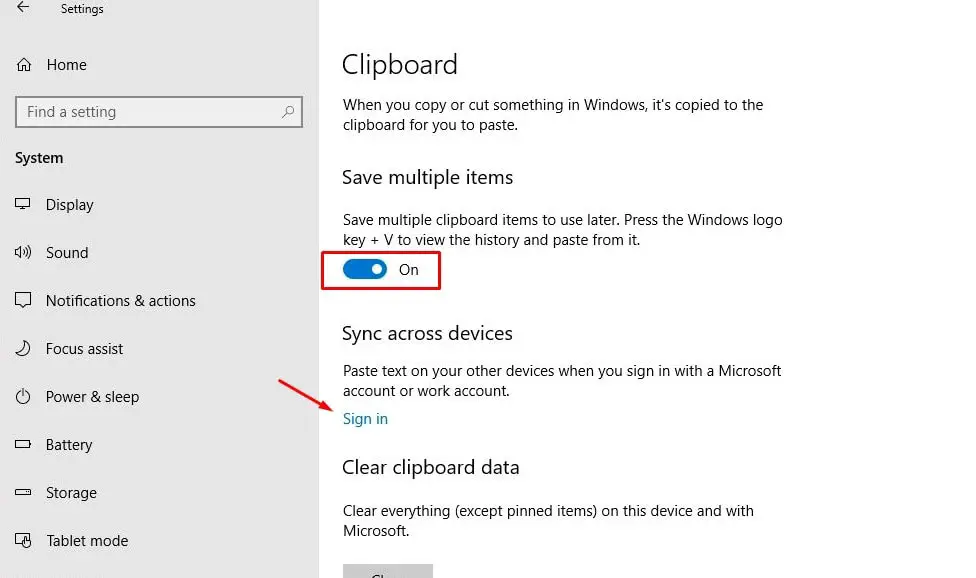
- Zdaj boste v istem razdelku prejeli preklopni gumb, da omogočite »Sinhronizacija med napravami«.Odpri.
- Zdaj lahko izberete, kako sinhronizirati med napravami.Ali je avtomatsko.
Samodejno sinhroniziraj besedilo, ki sem ga kopiral– To pomeni, da bo vse, kar je kopirano v odložišče, samodejno sinhronizirano na vseh napravah.
Nikoli ne sinhroniziraj samodejno kopiranega besedila– Če izberete to možnost, uporabite bližnjico WIN + v, da samodejno odprete vmesnik odložišča in izberete vsebino za sinhronizacijo na vseh napravah.
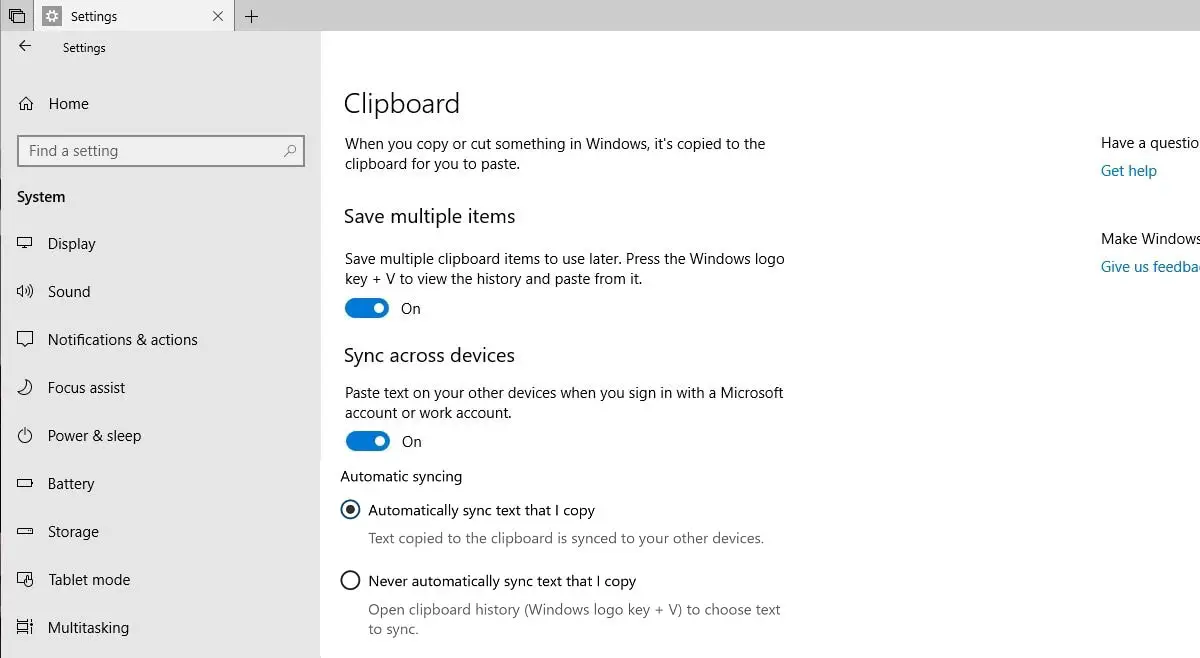
Po zaključku zgornjih korakov lahko zdaj uporabite funkcijo odložišča in sinhronizirate vsebino odložišča glede na izbrane nastavitve.To funkcijo lahko pozneje izklopite tako, da sledite istim korakom in izklopite gumb.

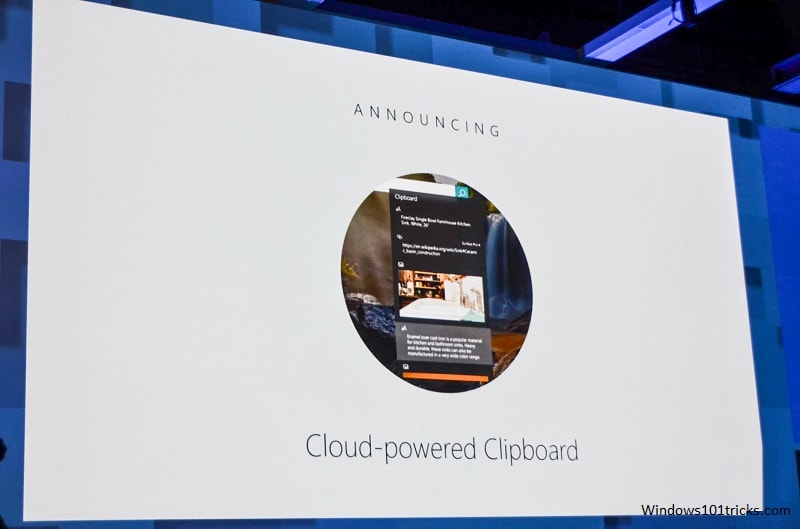
![[Popravljeno] Microsoft Store ne more prenesti aplikacij in iger](https://oktechmasters.org/wp-content/uploads/2022/03/30606-Fix-Cant-Download-from-Microsoft-Store.jpg)
![[Popravljeno] Microsoft Store ne more prenesti in namestiti aplikacij](https://oktechmasters.org/wp-content/uploads/2022/03/30555-Fix-Microsoft-Store-Not-Installing-Apps.jpg)

